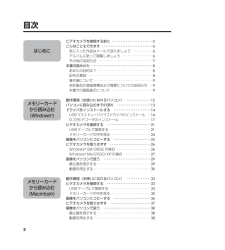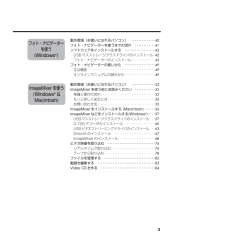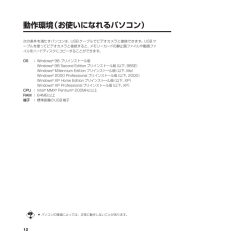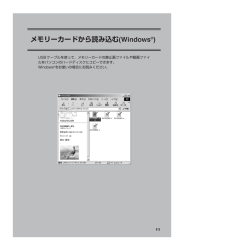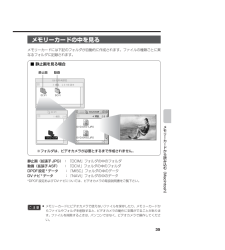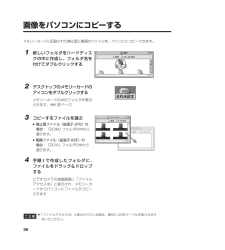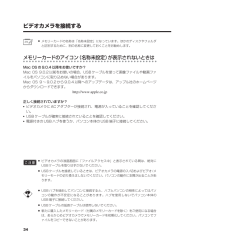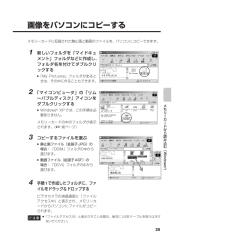Q&A
取扱説明書・マニュアル (文書検索対応分のみ)
"動画"4 件の検索結果
"動画"1310 - 1320 件目を表示
全般
質問者が納得その動画編集ソフトというのは・・ムービーメーカーの事なのかな・・?
もしそうなら・・USBで繋いでも、認識するはずが無い・・。
通常、DV方式のカメラは・・1394(i.LINK)DVケーブルで接続すると
ムービーメーカーならダイレクトにキャプチャー(取り込み)出来る・・。
特別なソフトは何も必要ない。
ただ・・問題なのは・・OSがWindows7という点だ・・。
Win7からは、1394ドライバーが変更されているから
カメラによっては、デバイスエラーを引き起こす事がある。
これを解決するには、ドライ...
5251日前view285
全般
質問者が納得CD-ROMを使い
USB接続は簡易取り込みで画質も荒く本来の取り込み方法ではありません。
DVテープの取り込みはDVケーブル接続が基本です。
PCにDV端子(IEEE1394端子)は有りませんか?
分からない場合はPCの機種を補足してください。
--------
補足します
PCにはIEEE1394端子は付いていないようなので
CD-ROMを取り寄せるか、増設するかの投資は必要となりますね
http://buffalo.jp/products/catalog/storage/interface-l...
5459日前view240
全般
質問者が納得ドライバーは正しくインストールされていますか。
カメラやパソコンの設定は説明書通りですか。
USBケーブルで取り込みできなければ、DVケーブルで試してさい。
USBはMPEG1になりますが、DV(iLINK)ケーブルで取り込むと画質の良いAVIで取り込めます。
DVケーブルは別売でしょう。1000~1500円くらいでしょう。
パソコン側にも端子口がなければ繋がりません。
一般には4ピン端子ですが、5角形の6ピン端子もあります。
確認してから買ってください。
5846日前view158
全般
質問者が納得付属のソフト「ImageMixer with VCD」はインストールしてありますか?
付属のUSBで接続して、ソフトを立ち上げてみてください。
7740日前view146
2目次ビデオカメラを接続する前に ・・・・・・・・・・・・・・・・・・・・・・・・ 5こんなこともできます ・・・・・・・・・・・・・・・・・・・・・・・・・・・・・・ 6気に入った作品はメールで送りましょう ・・・・・・・・・・・・6アルバムに貼って閲覧しましょう ・・・・・・・・・・・・・・・・・・6その他の活用方法 ・・・・・・・・・・・・・・・・・・・・・・・・・・・・・・・・ 7本書の読みかた ・・・・・・・・・・・・・・・・・・・・・・・・・・・・・・・・・・・・ 8あなたの目的は? ・・・・・・・・・・・・・・・・・・・・・・・・・・・・・・・・ 8記号の意味 ・・・・・・・・・・・・・・・・・・・・・・・・・・・・・・・・・・・・・・ 8著作権について ・・・・・・・・・・・・・・・・・・・・・・・・・・・・・・・・・・ 9他社製品の登録商標および商標についてのお知らせ ・・9本書での画面表示について ・・・・・・・・・・・・・・・・・・・・・・・・ 9動作環境(お使いになれるパソコン) ・・・・・・・・・・・・・・12パソコンに読み込むまでの流れ ・・・・・・・・・・・・・・・・・・・・13...
24ビデオカメラを接続するメモリーカードの中を見るメモリーカードには下記のフォルダが自動的に作成されます。ファイルの種類ごとに異なるフォルダに記録されます。静止画(拡張子JPG) :「DCIM」フォルダの中のフォルダ動画(拡張子ASF) :「DCVI」フォルダの中のフォルダDPOF設定*データ : 「MISC」フォルダの中のデータDVナビ*データ :「NAVI」フォルダの中のデータ*DPOF設定およびDVナビについては、ビデオカメラの取扱説明書をご覧下さい。*メモリーカードにビデオカメラで使えないファイルを保存したり、メモリーカードからファイルやフォルダを削除すると、ビデオカメラの動作に支障がでることがあります。ファイルを削除するときは、パソコンではなく、ビデオカメラで操作してください。ご注意 静止画 動画 ■ 静止画を見る場合 ※フォルダは、ビデオカメラが必要とするまで作成されません。 02.LYT1126-002A_EP02 03.4.22 1:26 PM ページ 24
3動作環境(お使いになれるパソコン) ・・・・・・・・・・・・・・40フォト・ナビゲーターを使うまでの流れ ・・・・・・・・・・・・41ソフトウェアをインストールする ・・・・・・・・・・・・・・・・・・42USBマスストレージクラスドライバのインストール 42フォト・ナビゲーターのインストール・・・・・・・・・・・・・・ 45フォト・ナビゲーターの使いかた ・・・・・・・・・・・・・・・・・・49主な機能・・・・・・・・・・・・・・・・・・・・・・・・・・・・・・・・・・・・・・・・ 49オンラインマニュアルの読みかた・・・・・・・・・・・・・・・・・・ 49動作環境(お使いになれるパソコン) ・・・・・・・・・・・・・・52ImageMixerを使う前にお読みください ・・・・・・・・・・・・ 53準備と操作の流れ・・・・・・・・・・・・・・・・・・・・・・・・・・・・・・・・ 53もっと詳しく知るには・・・・・・・・・・・・・・・・・・・・・・・・・・・・ 55お問い合わせ先・・・・・・・・・・・・・・・・・・・・・・・・・・・・・・・・・・ 55ImageMixerをインストールする (Macinto...
12動作環境(お使いになれるパソコン)次の条件を満たすパソコンは、USBケーブルでビデオカメラと接続できます。USBケーブルを使ってビデオカメラと接続すると、メモリーカードの静止画ファイルや動画ファイルをハードディスクにコピーすることができます。OS :Windows(R)98 プリインストール版Windows(R)98 Second Edition プリインストール版(以下、98SE)Windows(R)Millennium Edition プリインストール版(以下、Me)Windows(R)2000 Professional プリインストール版(以下、2000)Windows(R)XP Home Edition プリインストール版(以下、XP)Windows(R)XP Professionalプリインストール版(以下、XP)CPU :Intel(R)MMX(R)Pentium(R)200MHz以上RAM :64MB以上端子 :標準装備のUSB端子*パソコンの環境によっては、正常に動作しないことがあります。 02.LYT1126-002A_EP02 03.4.22 1:26 PM ページ 12
USBケーブルを使って、メモリーカードの静止画ファイルや動画ファイルをパソコンのハードディスクにコピーできます。Windows(R)をお使いの場合にお読みください。メモリーカードから読み込む(Windows(R))メモリーカードから読み込む(Windows(R))11 02.LYT1126-002A_EP02 03.4.22 1:26 PM ページ 11
35メモリ カ ドから読み込む︵Macintosh︶メモリーカードの中を見るメモリーカードには下記のフォルダが自動的に作成されます。ファイルの種類ごとに異なるフォルダに記録されます。静止画(拡張子JPG) :「DCIM」フォルダの中のフォルダ動画(拡張子ASF) :「DCVI」フォルダの中のフォルダDPOF設定*データ : 「MISC」フォルダの中のデータDVナビ*データ :「NAVI」フォルダの中のデータ*DPOF設定およびDVナビについては、ビデオカメラの取扱説明書をご覧下さい。*メモリーカードにビデオカメラで使えないファイルを保存したり、メモリーカードからファイルやフォルダを削除すると、ビデオカメラの動作に支障がでることがあります。ファイルを削除するときは、パソコンではなく、ビデオカメラで操作してください。■ 静止画を見る場合 静止画 動画 ※フォルダは、ビデオカメラが必要とするまで作成されません。ご注意 03.LYT1126-002A_EP02 03.4.22 1:32 PM ページ 35
36画像をパソコンにコピーするメモリーカードに記録された静止画と動画のファイルを、パソコンにコピーできます。1 新しいフォルダをハードディスクの中に作成し、フォルダ名を付けてダブルクリックする2 デスクトップのメモリーカードのアイコンをダブルクリックするメモリーカードの中のフォルダが表示されます。(☞前ページ)3 コピーするファイルを選ぶ*静止画ファイル(拡張子JPG)の場合:「DCIM」フォルダの中から選びます。*動画ファイル(拡張子ASF)の場合:「DCVI」フォルダの中から選びます。4 手順1で作成したフォルダに、ファイルをドラッグ&ドロップするビデオカメラの液晶画面に「ファイルアクセス中」と表示され、メモリーカードからパソコンにファイルがコピーされます*「ファイルアクセス中」と表示されている間は、絶対にUSBケーブルを取りはずさないでください。ご注意 03.LYT1126-002A_EP02 03.4.22 1:32 PM ページ 36
34ご注意 ビデオカメラを接続する*メモリーカードの名称は「名称未設定」になっています。ほかのディスクやフォルダと区別するために、別の名称に変更しておくことをお勧めします。メモリーカードのアイコン(名称未設定)が表示されないときはMac OSの9.0.4以降をお使いですか?Mac OS 9.0.2以前をお使いの場合、USBケーブルを使って画像ファイルや動画ファイルをパソコンに取り込めない場合があります。Mac OS 9~9.0.2から9.0.4以降へのアップデータは、アップル社のホームページからダウンロードできます。http://www.apple.co.jp正しく接続されていますか?*ビデオカメラにACアダプターが接続され、電源が入っていることを確認してください。*USBケーブルが確実に接続されていることを確認してください。*電源付きのUSBハブを使うか、パソコン本体のUSB端子に接続してください。*ビデオカメラの液晶画面に「ファイルアクセス中」と表示されている間は、絶対にUSBケーブルを取りはずさないでください。*USBケーブルを接続しているときは、ビデオカメラの電源の入/切およびビデオ/メモリーモードの...
30画像をパソコンで扱う動画を再生するWindows MediaTMPlayer (バージョン6.4以降)をご利用ください。WindowsMediaTMPlayerはマイクロソフト社のホームページからダウンロードできます。http://www.microsoft.com/japan/再生できないときは動画ファイルを開けないとき最新版のWindows MediaTMPlayerをダウンロードしてください。動画ファイルは開けるが再生できないときインターネットに接続してから動画ファイルを開いてください。自動的に必要なソフトウェアがダウンロードされ、動画ファイルが再生されます。再生できるが音声がでないときG.726デコーダがインストールされていません。付属のCD-ROMからG.726デコーダをインストールしてください。(☞P.17) 02.LYT1126-002A_EP02 03.4.22 1:26 PM ページ 30
25画像をパソコンにコピーするメモリーカードに記録された静止画と動画のファイルを、パソコンにコピーできます。1 新しいフォルダを「マイドキュメント」フォルダなどに作成し、フォルダ名を付けてダブルクリックする*「My Pictures」フォルダがあるときは、その中に作ることもできます。2 「マイコンピュータ」の「リムーバブルディスク」アイコンをダブルクリックする*Windows(R)XPでは、この手順は必要ありません。メモリーカードの中のフォルダが表示されます。(☞前ページ)3 コピーするファイルを選ぶ*静止画ファイル(拡張子JPG)の場合:「DCIM」フォルダの中から選びます。*動画ファイル(拡張子ASF)の場合:「DCVI」フォルダの中から選びます。4 手順1で作成したフォルダに、ファイルをドラッグ&ドロップするビデオカメラの液晶画面に「ファイルアクセス中」と表示され、メモリーカードからパソコンにファイルがコピーされます。*「ファイルアクセス中」と表示されている間は、絶対にUSBケーブルを取りはずさないでください。メモリ カ ドから読み込む︵Windows(R))ご注意 02.LYT1126-002A_E...
- 1